Modifica Dati#
Formato Di Output#
Per modificare il formato di trasmissione dati di ricerca, scansiona uno degli otto codici a barre corrispondenti al formato desiderato.
Formato di output predefinito#
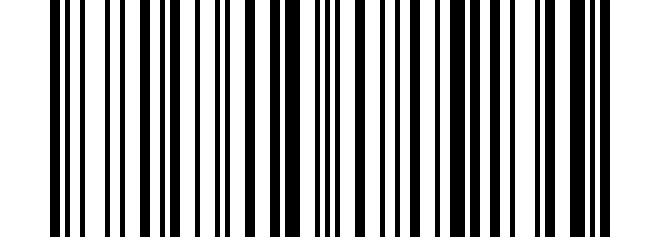
* Formato di output predefinito#
Abilita uscita Suffisso#
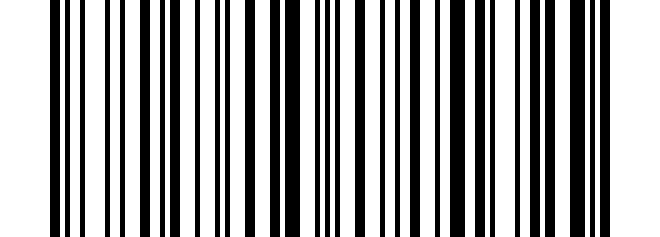
Abilita uscita Suffisso#
Abilita output prefisso#
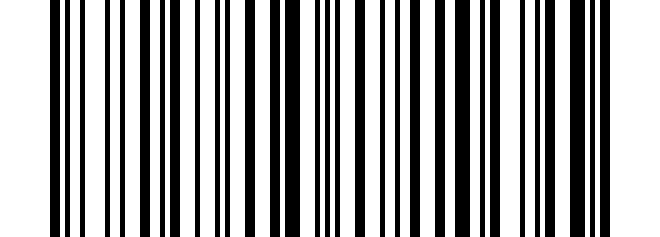
Abilita output prefisso#
Abilita Nascondi Barcode Start Char#
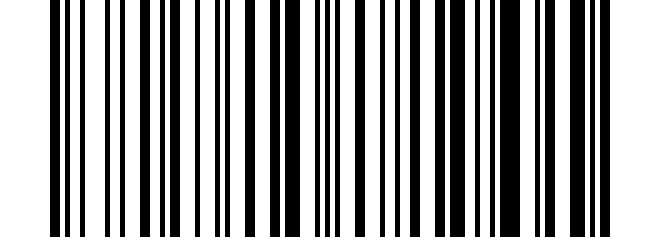
Abilita Nascondi Barcode Start Char#
Abilita Nascondi Barcode Middle Char#
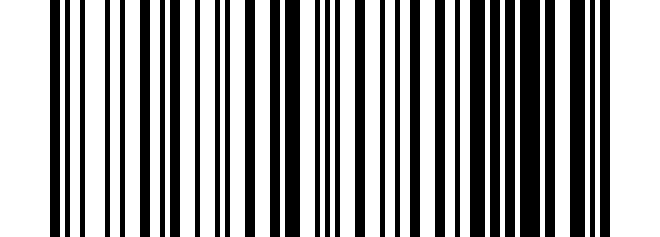
Abilita Nascondi Barcode Middle Char#
Abilita Nascondi Barcode End Char#
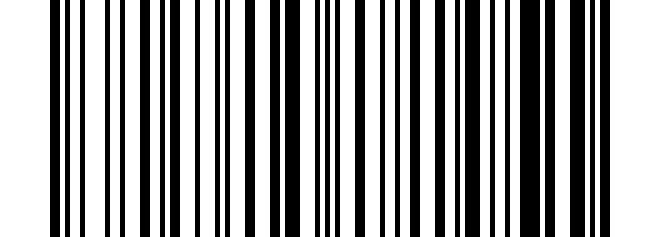
Abilita Nascondi Barcode End Char#
Prefisso#
Aggiungi Prefisso#
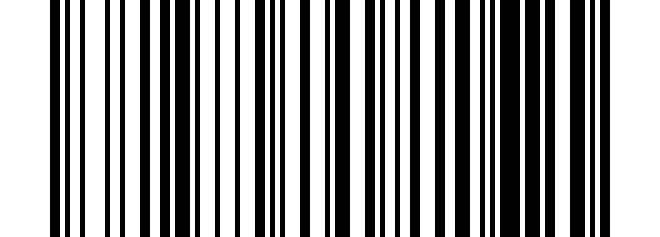
Aggiungi Prefisso#
Cancella Tutto Prefisso#
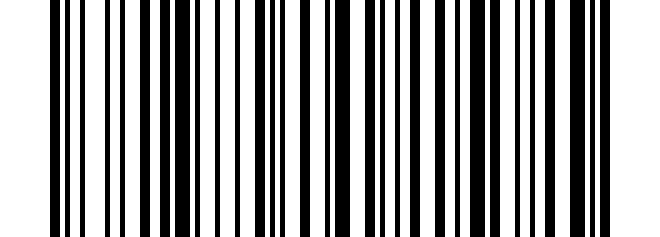
Cancella Tutto Prefisso#
Passi Operativi#
Passo 1. Se l’output del prefisso non è abilitato, puoi attivarlo impostando il formato di output;
Passo 2. Se hai impostato un prefisso prima, il nuovo prefisso sarà dopo il prefisso precedentemente aggiunto. Se si desidera scartare il contenuto precedente e impostarlo di nuovo, si prega di scansionare «Cancella prefisso» prima, e quindi eseguire le seguenti azioni di aggiunta;
Passo 3. Scansiona per aggiungere prefisso
Setp 4. Determinare il valore esadecimale a due cifre del carattere del prefisso da aggiungere; fare riferimento alla tabella ASCII Chars
setp 5. Scansiona il codice di impostazione digitale: scansiona il valore alto esadecimale, quindi scansiona il valore basso;
setp 6. Ripeti i passaggi 4 e 5 per aggiungere il carattere successivo.
Nota
es. Vuoi aggiungere «Ctrl+A» come prefisso, Scansiona “aggiungi prefisso”, “9”,7”,”4”,”1”.
Suffix#
Aggiungi Suffisso#
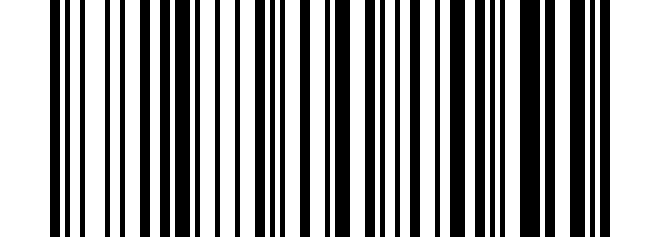
Aggiungi Suffisso#
Cancella Tutto Suffisso#
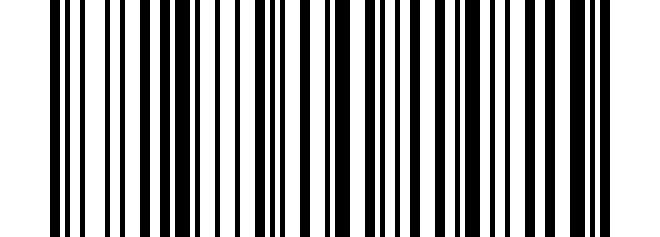
Cancella Tutto Suffisso#
Passi Operativi#
Passaggio 1. Se l’output suffisso non è abilitato, puoi attivarlo impostando il formato di output;
Passaggio 2. Se hai impostato un suffisso prima, il nuovo suffisso sarà posizionato dopo il suffisso precedentemente aggiunto. Se è necessario scartare il contenuto precedente e impostarlo di nuovo, si prega di scansionare «Cancella suffisso» prima, e quindi eseguire le seguenti operazioni di aggiunta;
Passaggio 3. Scansione per aggiungere suffisso;
Setp 4. Determinare il valore esadecimale a due cifre del carattere suffisso da aggiungere; fare riferimento alla [tabella dei caratteri ASCII] (#ascii-chars-table);
setp 5. Scansiona il codice di impostazione digitale: scansiona il valore alto esadecimale, quindi scansiona il valore basso;
setp 6. Ripeti i passaggi 4 e 5 per aggiungere il carattere successivo.
Nascondi Set#
Nascondi Barcode Start Chars#
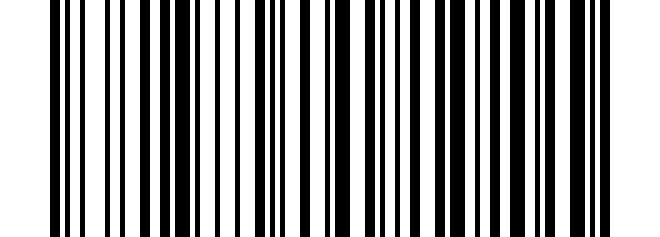
Nascondi Barcode Start Chars#
Nascondi Barcode Middle Char Start#
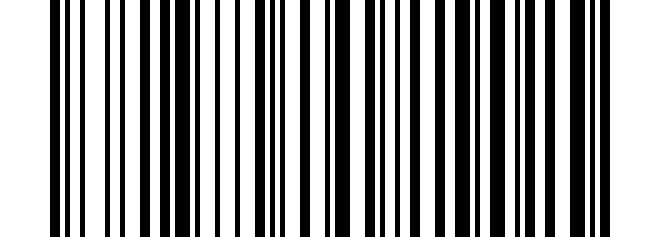
Nascondi Barcode Middle Char Start#
Nascondi Barcode Middle Chars#
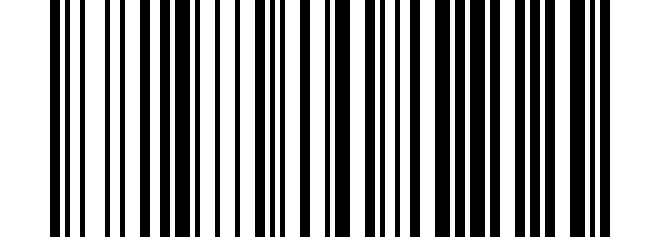
Nascondi Barcode Middle Chars#
Nascondi Barcode End Chars#
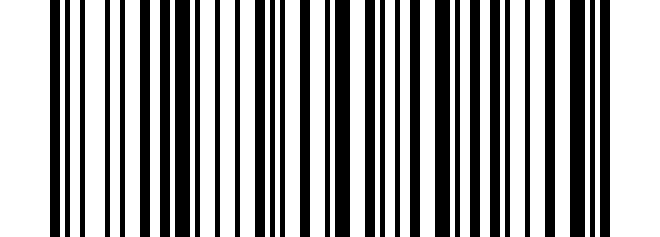
Nascondi Barcode End Chars#
Passi Operativi#
Fase 1. Scansiona il Nascondi codice a barre Start / Inizio medio / Lunghezza media / End Simbolo caratteri.
Fase 2. Determinare il valore esadecimale per la lunghezza che si desidera inserire (nascondere 4 caratteri, scansione 0,4; nascondi 12 caratteri, scansione 0,C).
Passo 3. Scansiona il valore esadecimale a 2 cifre dal Grafico di Programmazione.
Fase 4. Scansiona il formato di output Start/Middle/End per abilitare o annulla la funzione Nascondi carattere.
Configurazione Rapida#
Aggiungi Prefisso#
Suggerimento
Caratteri speciali devono essere elaborati in formato esadecimale, e
\xè aggiunto davanti al contenuto esadecimale per indicare il formato esadecimale.Si prega di fare riferimento alla tabella ASCII caratteri per i caratteri specifici convertiti in caratteri esadecimali.
Esempio: Per aggiungere un 0x03 al contenuto, il contenuto in ingresso dovrebbe essere: \x03
Aggiungi Suffisso#
Suggerimento
Caratteri speciali devono essere elaborati in formato esadecimale, e
\xè aggiunto davanti al contenuto esadecimale per indicare il formato esadecimale.Si prega di fare riferimento alla tabella ASCII caratteri per i caratteri specifici convertiti in caratteri esadecimali.
Esempio: Per aggiungere un 0x03 al contenuto, il contenuto in ingresso dovrebbe essere: \x03
Nascondi Contenuti A Barcode Medio#
Nascondi Contenuto Fine Codice A Barre#
Sostituisci Contenuto Codice A Barre#
Suggerimento
Caratteri speciali devono essere elaborati in formato esadecimale, e
\xè aggiunto davanti al contenuto esadecimale per indicare il formato esadecimale.Si prega di fare riferimento alla tabella ASCII caratteri per i caratteri specifici convertiti in caratteri esadecimali.
Esempio: Per aggiungere un 0x03 al contenuto, il contenuto in ingresso dovrebbe essere: \x03
Appendice#
Codici A Barra Numerici#
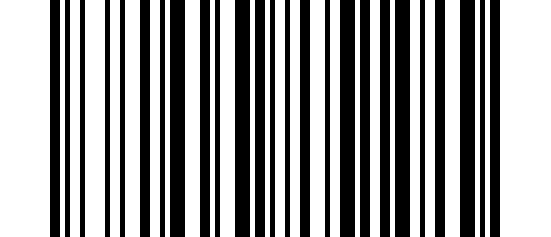
0#
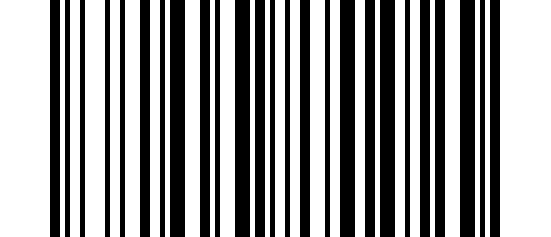
1#
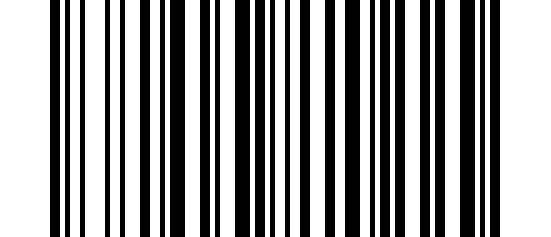
2#
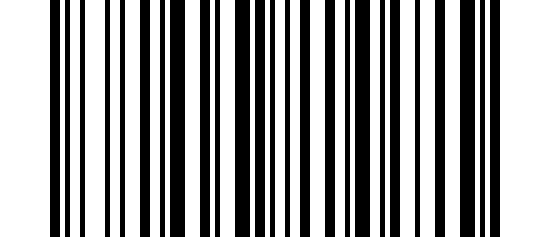
3#
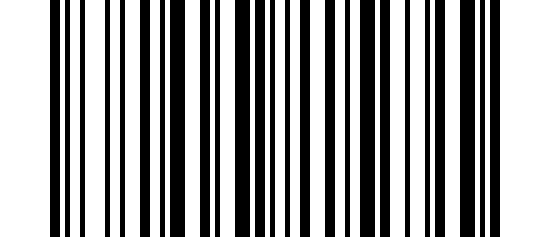
4#
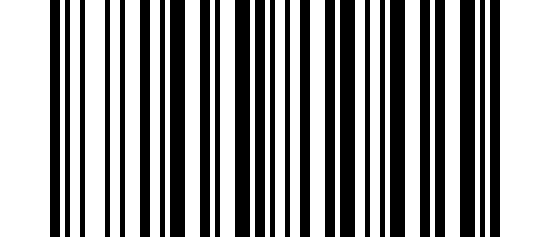
5#
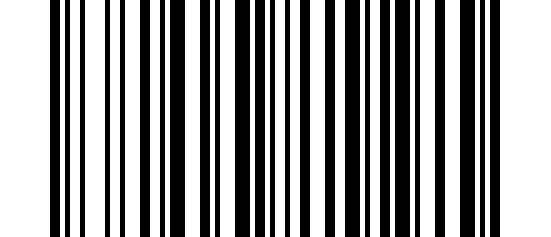
6#
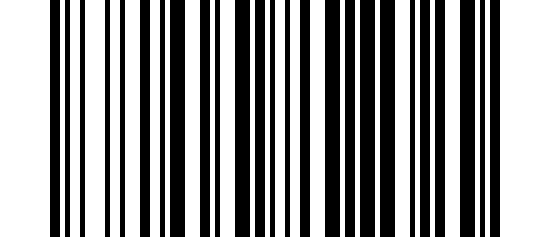
7#
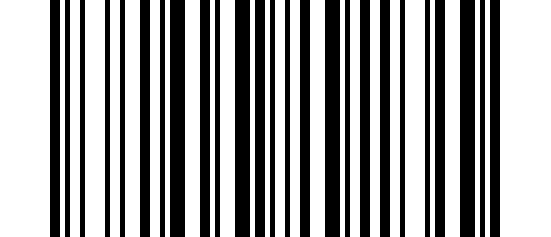
8#
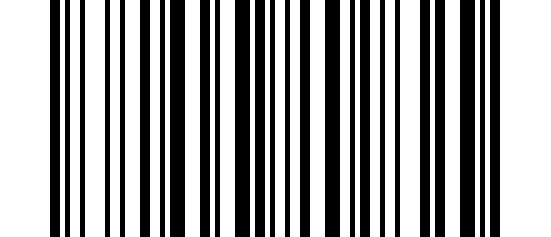
9#
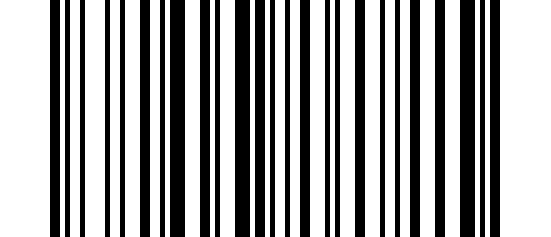
A#
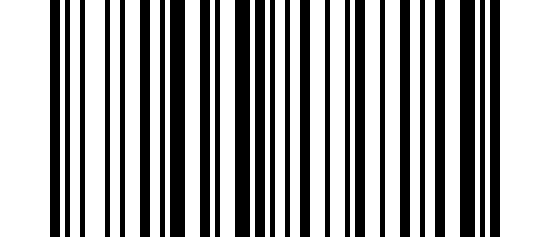
B#
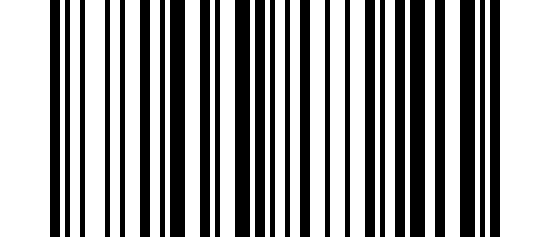
C#
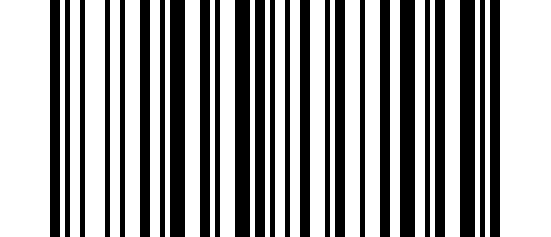
D#
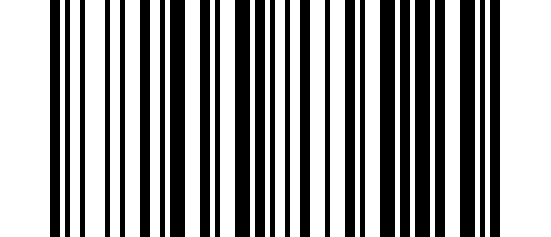
E#
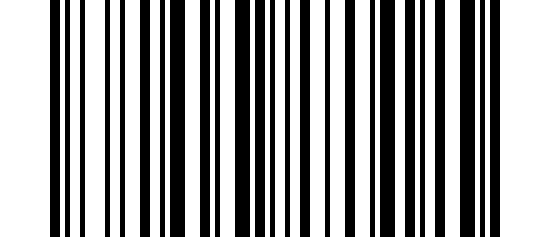
F#
